Par défaut, Outlook est configuré pour bloquer le téléchargement automatique d'images depuis Internet, afin de protéger votre ordinateur. En conséquence, chaque fois que vous pensez que l'expéditeur est en sécurité, vous devez faire un clic droit sur l'information Barre en haut du message ouvert, et choisissez l'option "Télécharger les images", afin de visualiser la télécommande contenu.
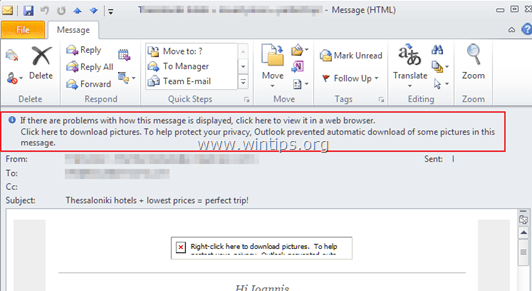
Outlook (et d'autres programmes clients de messagerie) empêche automatiquement l'affichage de tout contenu distant (par exemple, des images qui doivent être récupérées à distance). Cette fonction de sécurité est principalement conçue pour éviter l'exécution de code malveillant, notamment à partir de courriers indésirables. Mais, dans de nombreux cas, cette fonctionnalité de sécurité rend notre vie difficile, car Outlook bloque également les images provenant d'expéditeurs de confiance.
Dans ce didacticiel, je vais montrer comment modifier les paramètres de confiance d'Outlook afin de télécharger automatiquement des images dans les messages électroniques HTML (Outlook 2016, 2013, 2010 et 2017).
Comment débloquer les téléchargements d'images dans Outlook.
Avis important: Le déblocage des images téléchargées dans les e-mails HTML accélère le téléchargement et la lecture des e-mails, mais avant de débloquer, assurez-vous que l'expéditeur que vous débloquez est fiable.
Méthode 1. Débloquez les téléchargements d'images pour un seul message électronique dans Outlook.
Si vous souhaitez débloquer le téléchargement de contenu à distance pour un seul message dans Outlook :
- Cliquez avec le bouton droit sur la barre d'informations en haut du message, puis cliquez sur Télécharger des images.
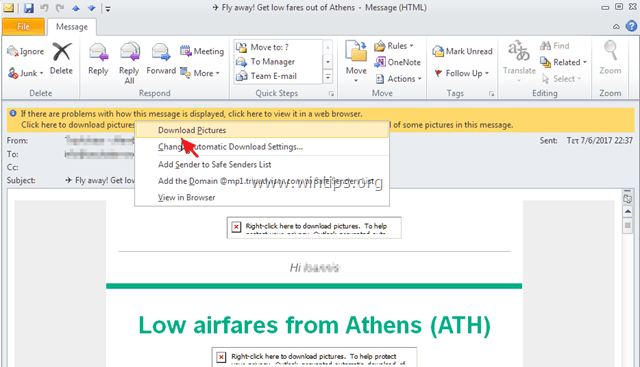
Méthode 2. Débloquez les téléchargements d'images dans Outlook pour un expéditeur ou un domaine spécifique.
Si vous souhaitez débloquer le téléchargement de contenu à distance pour un expéditeur spécifique dans Outlook :
- Cliquez avec le bouton droit sur la barre d'informations en haut du message, puis choisissez Ajouter l'expéditeur à la liste des expéditeurs approuvés ou Ajoutez [email protected] à la liste des expéditeurs approuvés.
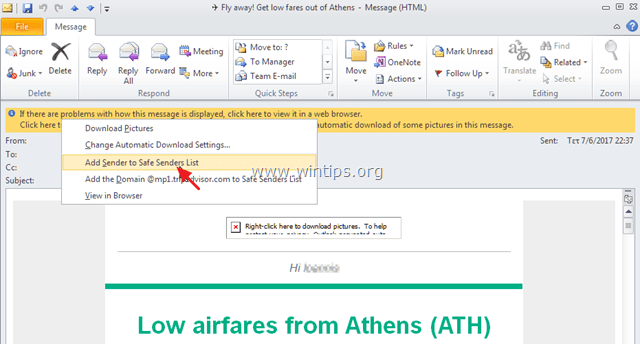
Méthode 3. Débloquez les téléchargements d'images pour tous les messages ou expéditeurs dans Outlook (modifiez les paramètres de confiance).
Si vous souhaitez débloquer le téléchargement de contenu à distance dans tous les messages électroniques dans Outlook :
1. Du Déposer menu choisir Options. *
* Noter: Dans Office 2007, accédez à Outils > Centre de confiance.
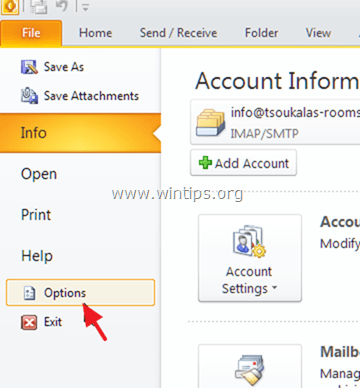
2. Sélectionner Centre de confiance dans le volet de gauche, puis cliquez sur le Paramètres du centre de confiance bouton.
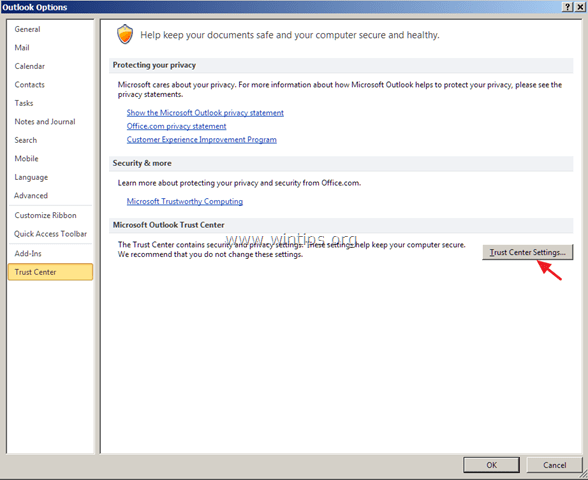
3a. Choisir Gestion des pièces jointes dans le volet de gauche et assurez-vous que le Désactiver l'aperçu des pièces jointes la case à cocher est non contrôlé.
3b. Cliquez ensuite sur le Aperçu des pièces jointes et des documents bouton ci-dessous.
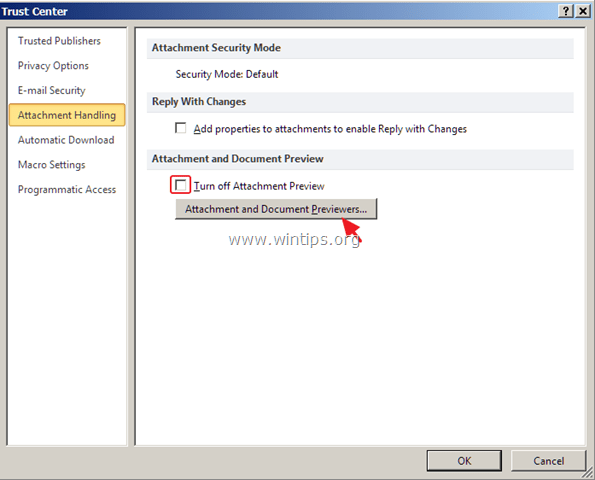
3c. À Options de prévisualisation des fichiers cochez toutes les cases et cliquez D'ACCORD.
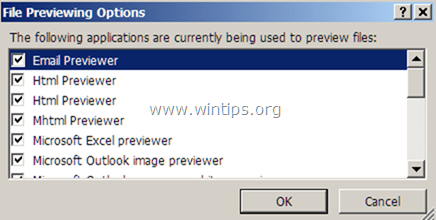
4. Alors choisi Téléchargement automatique à gauche et décocher – dans le volet de droite – le Ne téléchargez pas automatiquement les images dans les messages électroniques HTML ou les éléments RSS case à cocher. Cliquez sur d'accord pour appliquer les modifications.
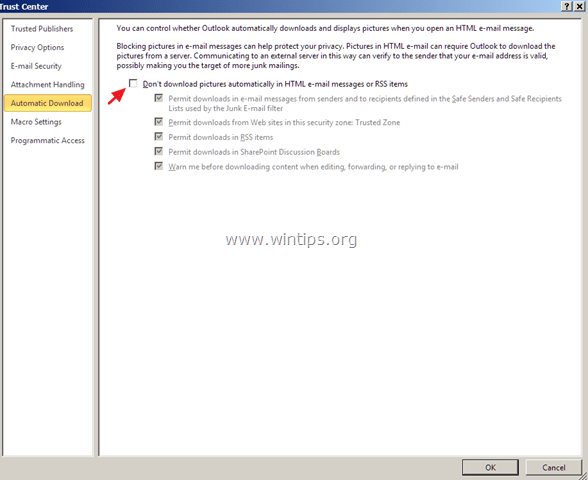
C'est ça! Faites-moi savoir si ce guide vous a aidé en laissant votre commentaire sur votre expérience. Aimez et partagez ce guide pour aider les autres.